mcp-teams-server MCP Server
Integreer Microsoft Teams in je AI-workflows met mcp-teams-server, waarmee bots berichten kunnen lezen, plaatsen en beantwoorden, gebruikers kunnen noemen en samenwerking binnen Teams-kanalen en chats kunnen stroomlijnen.
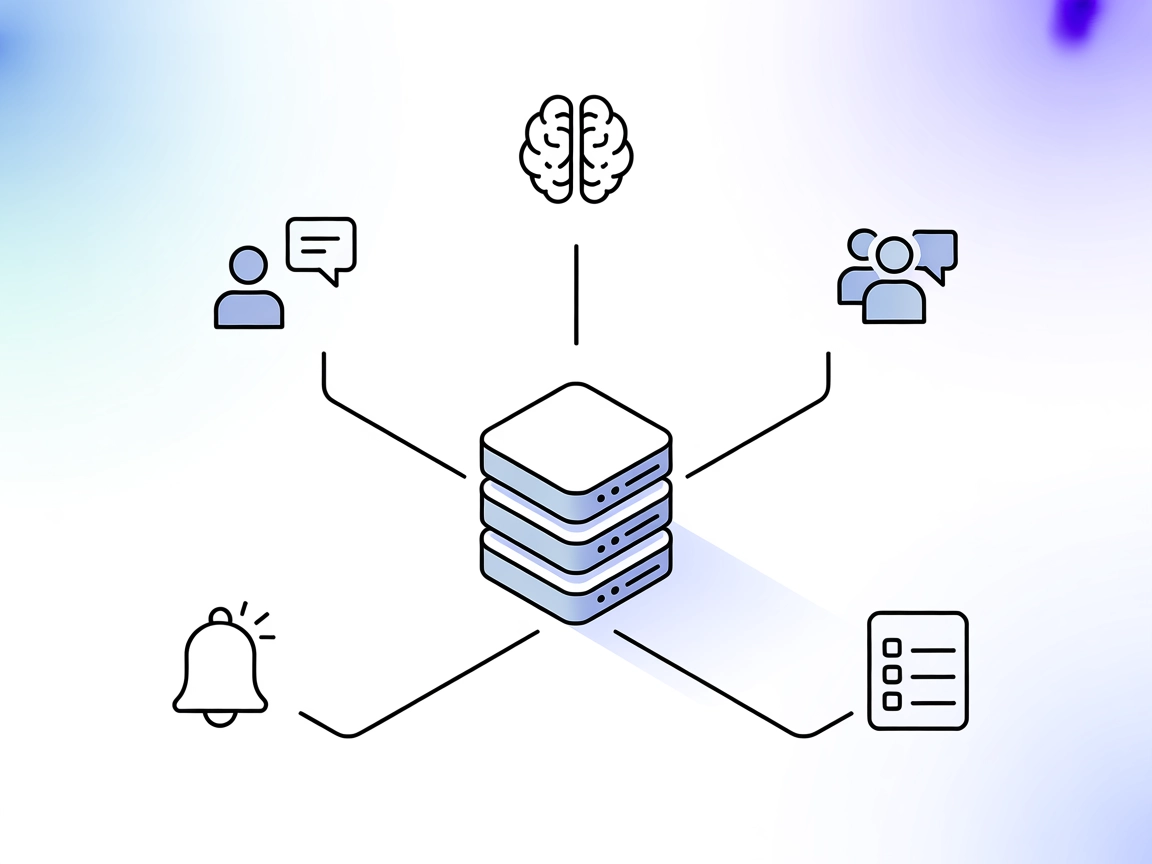
Wat doet de “mcp-teams-server” MCP Server?
De mcp-teams-server is een Model Context Protocol (MCP) serverimplementatie die is ontworpen voor integratie met Microsoft Teams. Hiermee kunnen AI-assistenten communiceren met Teams door functionaliteiten te bieden zoals het lezen van berichten, het aanmaken van nieuwe berichten, antwoorden op bestaande gesprekken en het noemen van leden binnen Teams-kanalen of chats. Door AI-workflows te koppelen aan Teams, stelt deze server ontwikkelaars in staat samenwerking te automatiseren en te verbeteren, communicatie te stroomlijnen en intelligente assistenten te bouwen die toegang hebben tot en kunnen handelen op Teams-data. De server fungeert als een middleware en stelt Microsoft Teams-functionaliteit beschikbaar als tools, resources en context, waardoor LLM-gebaseerde agenten en clients eenvoudiger verschillende Teams-taken kunnen uitvoeren en standaardiseren binnen hun workflows.
Lijst van Prompts
Geen informatie gevonden in de repository over prompt-sjablonen.
Lijst van Resources
Geen expliciete resources gedocumenteerd in de beschikbare repository-inhoud.
Lijst van Tools
- Berichten Lezen
Hiermee kan de AI-client berichten ophalen en lezen uit Microsoft Teams-kanalen of chats. - Berichten Aanmaken
Maakt het mogelijk om nieuwe berichten te genereren en te plaatsen in Teams-kanalen of chats. - Antwoorden op Berichten
Maakt het beantwoorden van specifieke berichten binnen Teams-threads mogelijk. - Leden Noemen
Laat de AI specifieke gebruikers taggen of noemen in een bericht.
Gebruiksscenario’s van deze MCP Server
- Geautomatiseerde Teamnotificaties
Verstuur automatisch belangrijke updates en meldingen naar Teams-kanalen, zodat organisaties tijdig geïnformeerd blijven. - Vergadersamenvattingen en Opvolgingen
Plaats AI-gegenereerde vergadersamenvattingen of actiepunten direct in Teams-kanalen of chats voor verhoogde productiviteit. - Contextuele Q&A Bots
Implementeer AI-bots die vragen kunnen beantwoorden op basis van recente kanaalactiviteit of gespreksgeschiedenis. - Integratie voor Taakbeheer
Maak of werk takenlijsten bij en verstuur herinneringen naar gebruikers door ze te noemen in Teams. - Automatisering van Klantenondersteuning
AI kan supportkanalen monitoren, reageren op vragen en issues escaleren door in realtime te posten of te antwoorden.
Hoe stel je het in
Windsurf
- Zorg dat Node.js en Windsurf op je systeem zijn geïnstalleerd.
- Zoek je Windsurf configuratiebestand (bijv.
windsurf.json). - Voeg de mcp-teams-server-invoer toe in het
mcpServers-object. - Sla het configuratiebestand op en herstart Windsurf.
- Controleer de serververbinding in de Windsurf UI.
JSON Voorbeeld:
{
"mcpServers": {
"teams-mcp": {
"command": "npx",
"args": ["@mcp-teams-server@latest"]
}
}
}
API-sleutels Beveiligen Voorbeeld:
{
"mcpServers": {
"teams-mcp": {
"command": "npx",
"args": ["@mcp-teams-server@latest"],
"env": {
"TEAMS_API_KEY": "${TEAMS_API_KEY}"
},
"inputs": {
"apiKey": "${TEAMS_API_KEY}"
}
}
}
}
Claude
- Installeer de Claude desktop- of webclient.
- Open het configuratievenster van Claude.
- Voeg de MCP-serverconfiguratie toe onder
mcpServers. - Sla op en herstart de Claude-client.
- Bevestig dat de Teams-integratie verschijnt in je Claude-tools.
JSON Voorbeeld:
{
"mcpServers": {
"teams-mcp": {
"command": "npx",
"args": ["@mcp-teams-server@latest"]
}
}
}
Cursor
- Installeer Cursor en zorg dat Node.js beschikbaar is.
- Bewerk
cursor.jsonof een equivalent configuratiebestand. - Voeg de mcp-teams-server-configuratie toe in
mcpServers. - Sla wijzigingen op en herstart Cursor.
- Controleer of de MCP-server draait en bereikbaar is.
JSON Voorbeeld:
{
"mcpServers": {
"teams-mcp": {
"command": "npx",
"args": ["@mcp-teams-server@latest"]
}
}
}
Cline
- Installeer Cline en de benodigde vereisten.
- Open je Cline configuratiebestand.
- Voeg de mcp-teams-server-invoer toe onder
mcpServers. - Herstart Cline om de wijzigingen toe te passen.
- Controleer de beschikbaarheid van de Teams MCP-server in de client.
JSON Voorbeeld:
{
"mcpServers": {
"teams-mcp": {
"command": "npx",
"args": ["@mcp-teams-server@latest"]
}
}
}
API-sleutels Beveiligen Voorbeeld:
{
"mcpServers": {
"teams-mcp": {
"command": "npx",
"args": ["@mcp-teams-server@latest"],
"env": {
"TEAMS_API_KEY": "${TEAMS_API_KEY}"
},
"inputs": {
"apiKey": "${TEAMS_API_KEY}"
}
}
}
}
Hoe gebruik je deze MCP binnen flows
MCP gebruiken in FlowHunt
Om MCP-servers in je FlowHunt-workflow te integreren, begin je met het toevoegen van het MCP-component aan je flow en verbind je deze met je AI-agent:

Klik op het MCP-component om het configuratievenster te openen. Voeg in het systeem-MCP-configuratiegedeelte je MCP-servergegevens in met het volgende JSON-formaat:
{
"teams-mcp": {
"transport": "streamable_http",
"url": "https://yourmcpserver.example/pathtothemcp/url"
}
}
Na configuratie kan de AI-agent deze MCP nu gebruiken als tool met toegang tot alle functies en mogelijkheden. Vergeet niet “teams-mcp” te vervangen door de daadwerkelijke naam van je MCP-server en de URL door je eigen MCP-server-URL.
Overzicht
| Sectie | Beschikbaarheid | Details/Opmerkingen |
|---|---|---|
| Overzicht | ✅ | Overzicht uit repo-beschrijving |
| Lijst van Prompts | ⛔ | Geen prompt-sjablonen gevonden |
| Lijst van Resources | ⛔ | Geen expliciete resources gedocumenteerd |
| Lijst van Tools | ✅ | Op basis van beschrijving en repo-info |
| API-sleutels Beveiligen | ✅ | Voorbeeld sample.env; standaard env-gebruik |
| Sampling Support (minder belangrijk bij beoordeling) | ⛔ | Niet genoemd in repo of documentatie |
Tussen de twee tabellen:
De mcp-teams-server biedt solide Teams-integratie en stelt kernhulpmiddelen beschikbaar, maar mist documentatie over prompt-sjablonen en expliciete resources. Sampling- en roots-ondersteuning zijn niet beschreven. Op basis van dekking en bruikbaarheid scoort deze MCP een 7/10.
MCP Score
| Heeft een LICENSE | Ja (Apache-2.0) |
|---|---|
| Heeft ten minste één tool | Ja |
| Aantal Forks | 15 |
| Aantal Sterren | 253 |
Veelgestelde vragen
- Wat is de mcp-teams-server MCP Server?
De mcp-teams-server is een Model Context Protocol-implementatie voor Microsoft Teams, waarmee AI-agenten berichten kunnen lezen en plaatsen, antwoorden in threads, en gebruikers noemen binnen Teams-kanalen en chats via gestandaardiseerde tools voor workflowautomatisering.
- Welke kernhulpmiddelen biedt de mcp-teams-server?
Het biedt tools om berichten te lezen, nieuwe berichten te plaatsen, te antwoorden op bestaande threads en leden te noemen in Teams, wat rijke automatisering en interactie binnen Teams-omgevingen mogelijk maakt.
- Wat zijn typische gebruiksscenario's voor deze MCP-server?
Je kunt teammeldingen automatiseren, vergaderverslagen genereren en posten, contextuele Q&A-bots implementeren, taken beheren en klantenondersteuning automatiseren binnen Teams-kanalen met de server.
- Hoe beveilig ik mijn Microsoft Teams API-sleutels?
Sla je API-sleutels op als omgevingsvariabelen en verwijs ernaar in je MCP-serverconfiguratie via de 'env'- en 'inputs'-secties, zoals getoond in de installatievoorbeelden.
- Hoe verbind ik mcp-teams-server met mijn FlowHunt-workflow?
Voeg het MCP-component toe aan je flow en configureer het met de Teams MCP-servergegevens (transport, URL) in de systeem-MCP-configuratie. Je AI-agent krijgt dan toegang tot Teams-automatiseertools.
Integreer Teams met FlowHunt
Verhoog de productiviteit en samenwerking door Microsoft Teams te verbinden met je AI-gestuurde workflows met de mcp-teams-server MCP server.



